- FXONの特徴
-
サービス/商品サービス/商品サービス/商品

FXONが為替ブローカーとして提供している、リテール向け取引条件やプラットフォーム、取引可能な商品などを詳しくご案内しています。
close close

-
お客様サポートお客様サポートお客様サポート

口座開設方法や取引ツールの使い方、ヘルプデスクのQA集など、お客様向けサポート情報を掲載しています。
MetaTrader4/5 ご利用ガイド MetaTrader4/5 ご利用ガイド MetaTrader4/5 ご利用ガイド
メタトレーダーのインストール・操作方法をどこよりも詳しく解説。
よくある質問 よくある質問 よくある質問
お困り事はなんですか?あらゆる答えがここにある。
新着情報 新着情報 新着情報
運営会社・ライセンス 運営会社・ライセンス 運営会社・ライセンス
サイトマップ サイトマップ サイトマップ
お問い合わせ お問い合わせ お問い合わせ
一般・個人情報・プライバシーに関するお問い合わせ。
close close

- プロモーション
- トレーダーズマーケット
- パートナー
-
close close
FXONが為替ブローカーとして提供している、リテール向け取引条件やプラットフォーム、取引可能な商品などを詳しくご案内しています。
口座開設方法や取引ツールの使い方、ヘルプデスクのQA集など、お客様向けサポート情報を掲載しています。
メタトレーダーのインストール・操作方法をどこよりも詳しく解説。
お困り事はなんですか?あらゆる答えがここにある。
一般・個人情報・プライバシーに関するお問い合わせ。
トレードに役立つ情報や、マーケット情報を掲載しています。トレーダー同士の取引実績ポートフォリオもご覧いただけます。


この記事は:
に公開されています
に更新されています
MetaTrader4(MT4)/MetaTrader5(MT5)では、線形回帰と標準偏差の概念を組み入れた標準偏差チャネルが表示できます。標準偏差チャネルは、線形回帰ラインと上下2本のラインにより構成される指標で、上下2本のラインが線形回帰ラインからどれだけ離れるかは、計算期間内の値動きで変動するという点が線形回帰チャネルとの大きな違いです。
線形回帰チャネルと同様に、上部のラインはレジスタンスライン(上値抵抗線)、下部のラインはサポートライン(下値支持線)として機能し、ブレイクポイントの目安に使うことができます。
ここでは、MT4/MT5で標準偏差チャネルを表示・設定する方法について説明します。
MT4/MT5それぞれの説明は、タブ切替でご確認いただけます。
| 参照: | 線形回帰チャンネルを表示・設定する方法 |
| スマートフォン・タブレット編 標準偏差チャネルを表示する方法 |
手順1
メニューバーの「挿入」をクリックします。「チャネル」にマウスポインターを動かし、「標準偏差」を選択します。
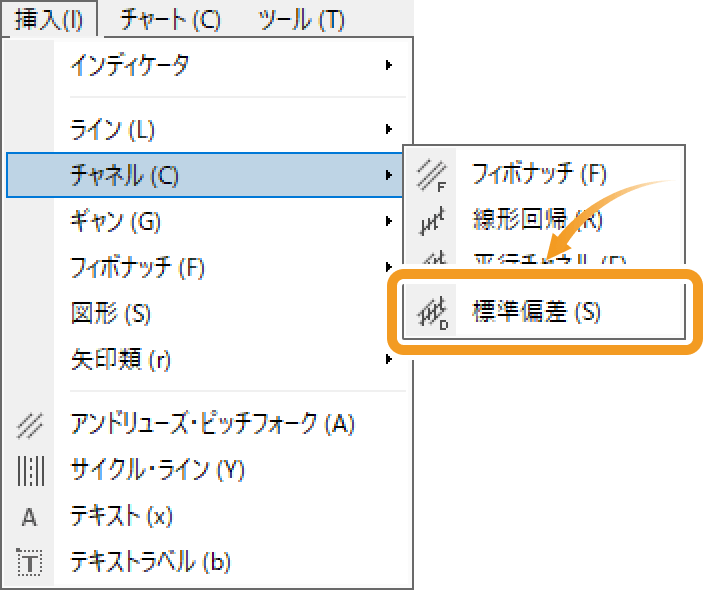
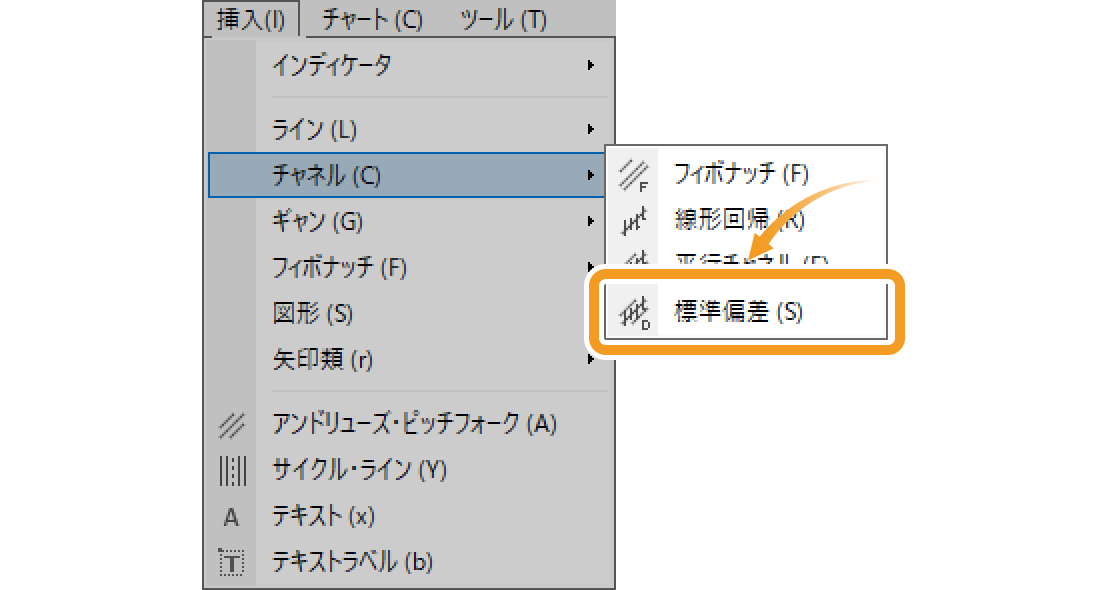
標準偏差チャネルを描画できるボタンは、デフォルト設定だとツールバーに表示されていませんが、ツールバーをカスタマイズすればボタンを表示させることも可能です。
MT4では、「挿入」メニューから直接選択できるアンドリューピッチフォークを含め、5種類のチャネルを表示できます。
-
フィボナッチ

フィボナッチチャネルは、描画したトレンドラインに対して、フィボナッチ比率でずらした平行なチャネルラインが引かれます。
-
線形回帰

各ローソク足の終値を使って中心線(回帰直線)を描き、その上下に等間隔の平行線を引きます。平行線は、中心線から最も遠い終値を通ります。
-
平行チャネル

平行な2本のラインを描画します。各ラインは平行を保ちつつ別々に移動させることができます。
-
標準偏差

各ローソク足の終値を使って中心線(回帰直線)を描き、中心線から標準偏差だけ離れた位置に2本の平行線を引きます。
-
アンドリューピッチフォーク

トレンドの起点・その直後の高値と安値の計3点を使用して、3本の平行線を引きます。MT5では、フィボナッチを利用した破線も描かれます。
手順2
チャート上で、標準偏差チャネルの起点とする箇所をクリックしながら、終点とする箇所までドラッグすると、標準偏差チャネルが描画されます。


手順3
チャート上に表示した標準偏差チャネルの位置を調整するには、標準偏差チャネル上に白点が表示されていることを確認し、変更箇所に応じて各白点の位置を変更します。白点が表示されていない場合は、線形回帰ライン付近でダブルクリックすると白点が表示され、編集が可能な状態になります。


|
番号 |
説明 |
|---|---|
|
1 |
標準偏差チャネルの起点の位置を変更します。 |
|
2 |
標準偏差チャネルの位置を変更します。 |
|
3 |
標準偏差チャネルの終点の位置を変更します。 |
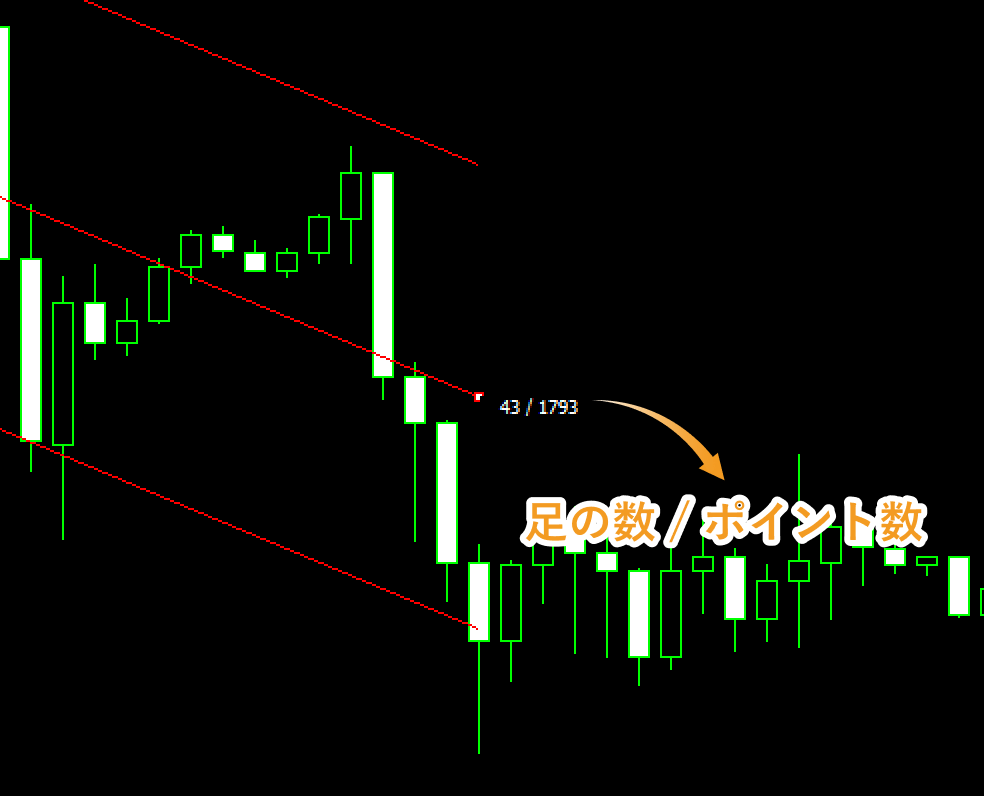
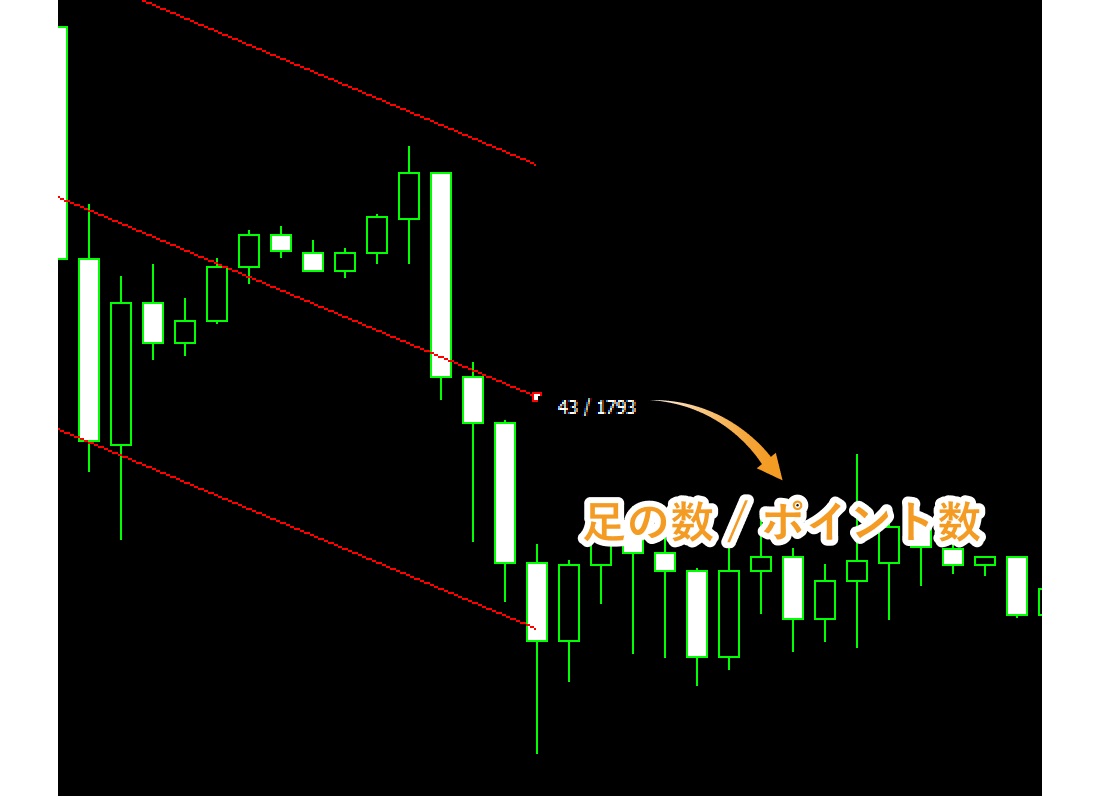
ドラッグ時に表示される数値は、起点から終点までの足の数とポイント数を示します。
手順4
標準偏差チャネルの設定の変更を行う場合、標準偏差チャネルの線形回帰ライン付近で、右クリックし「StdDev Channel プロパティ...」を選択します。
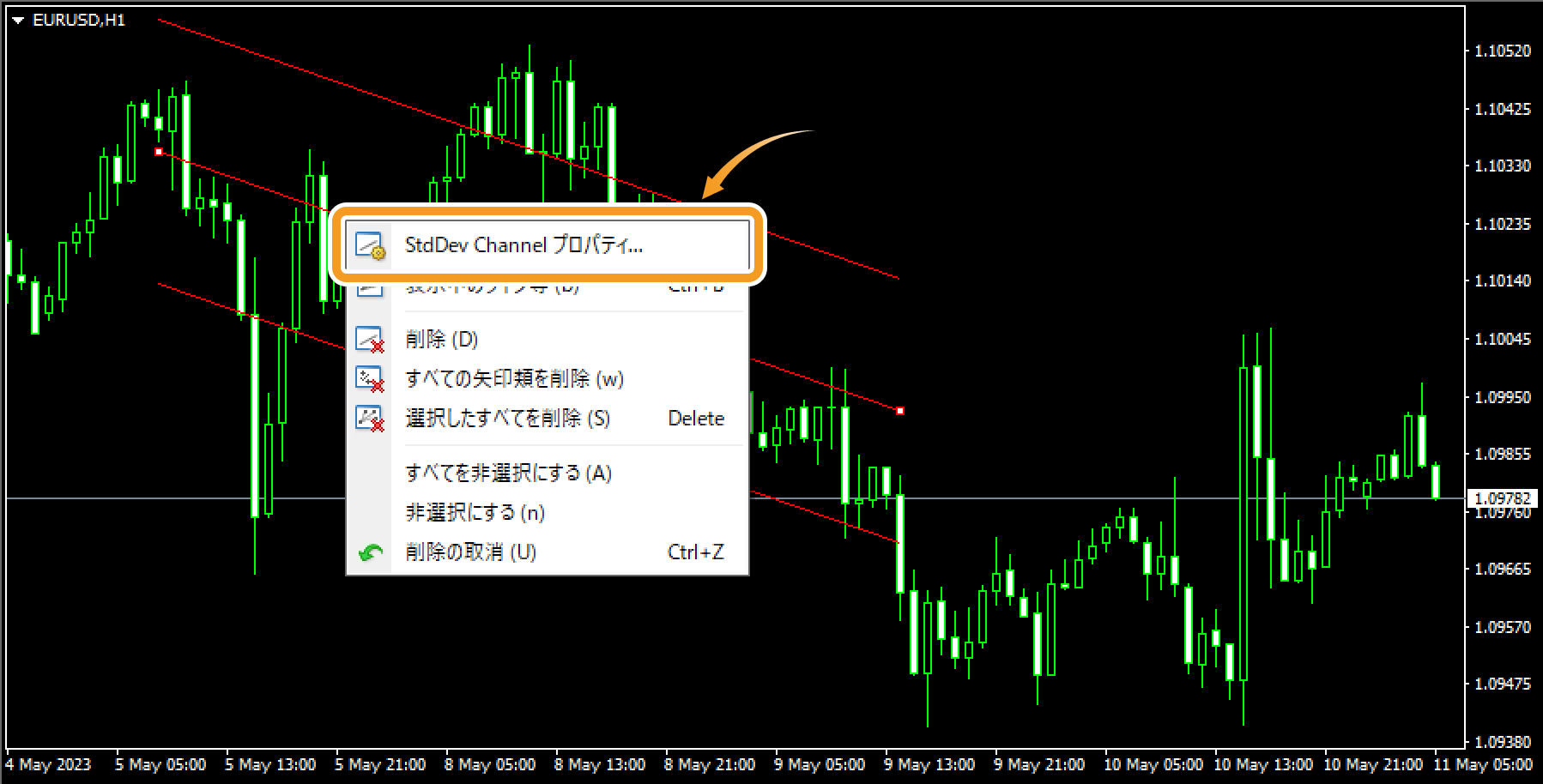
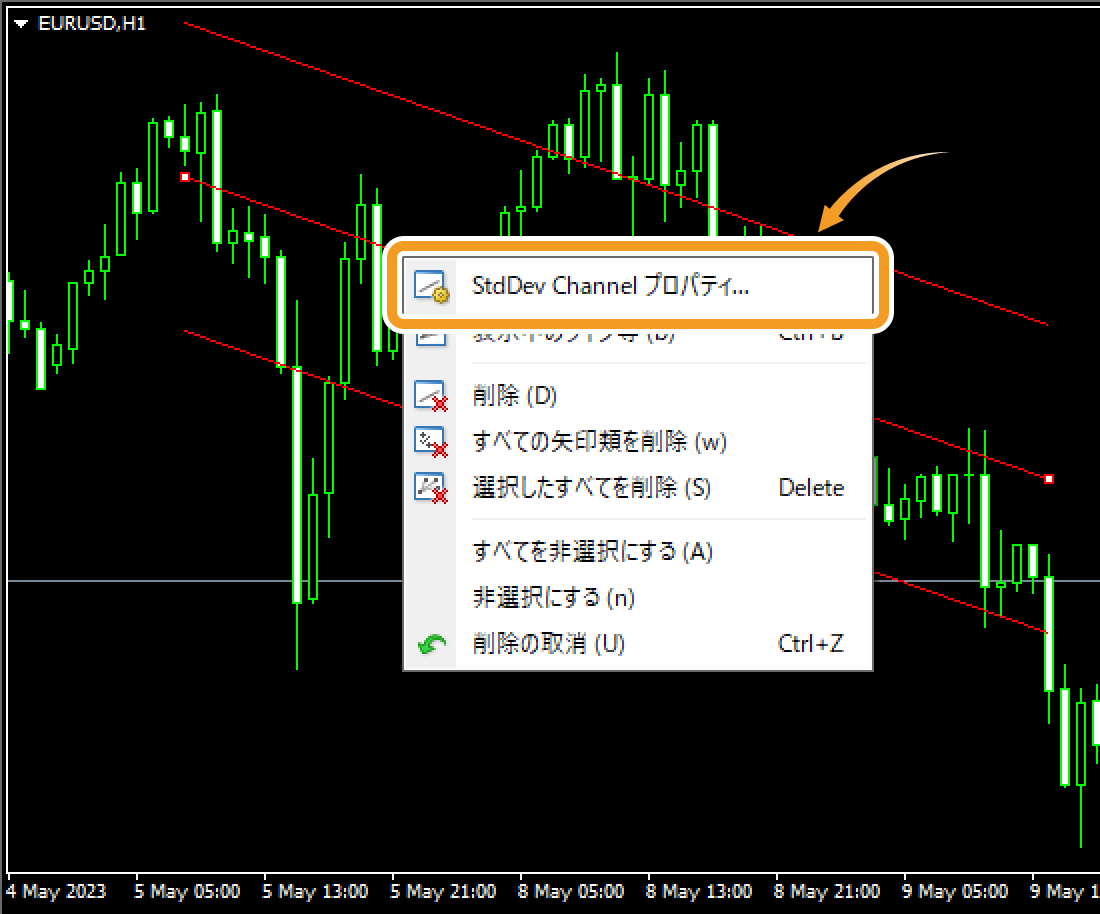
手順5
標準偏差チャネルの設定画面が表示されます。「全般」「パラメーター」「表示選択」それぞれのタブで詳細設定を行い、「OK」ボタンをクリックします。
「全般」タブの設定
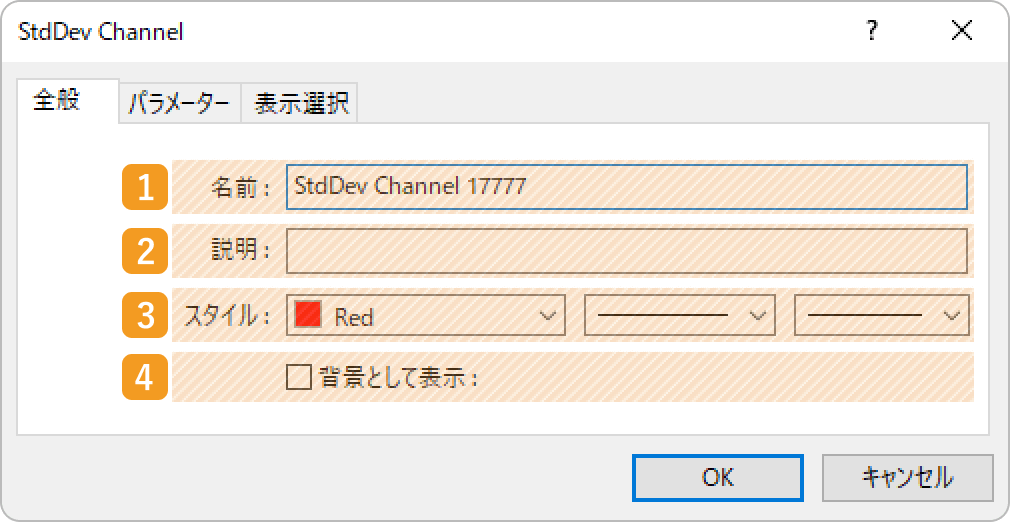
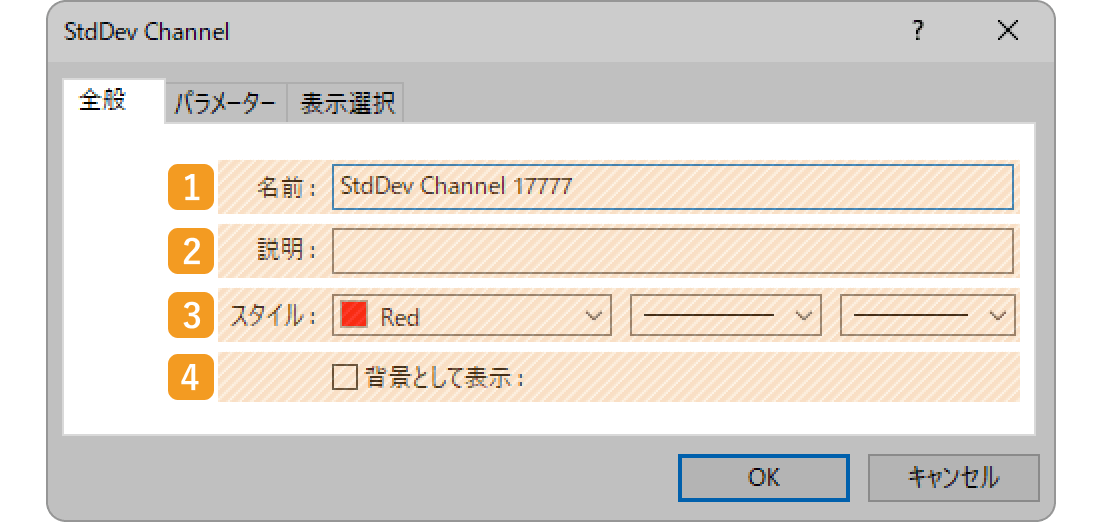
|
番号 |
項目名 |
説明 |
|---|---|---|
|
1 |
名前 |
標準偏差チャネルの名称を付与します。 |
|
2 |
説明 |
説明を入力すると、チャート上の線形回帰ラインにマウスポインタ―を当てた時、説明を表示することができます。 |
|
3 |
スタイル |
表示する標準偏差チャネルの色、線の種類、線の太さを設定します。 |
|
4 |
背景として表示 |
標準偏差チャネルをチャートの後ろ側に表示する場合は、チェックを入れます。 |
「パラメーター」タブの設定
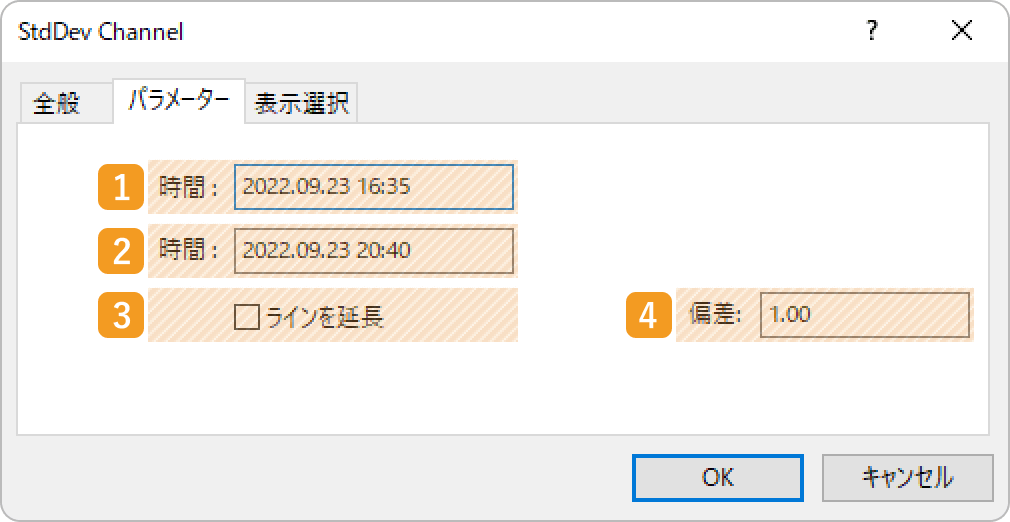
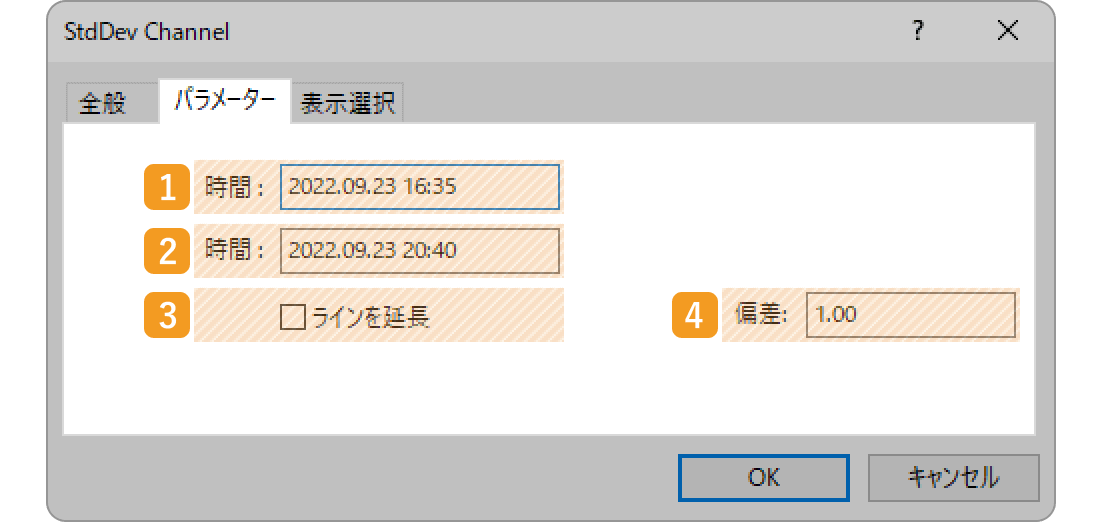
|
番号 |
項目名 |
説明 |
|---|---|---|
|
1 |
起点の位置 |
起点の位置を日時で指定します。 |
|
2 |
終点の位置 |
終点の位置を日時で指定します。 |
|
3 |
ラインを延長 |
標準偏差チャネルを右側に延長する場合は、チェックボックスにチェックを入れます。 |
|
4 |
偏差 |
標準偏差の倍率を指定します。「2」とすると、標準偏差±2σの幅で標準偏差チャネルが形成されます。 |
「ラインを延長」とは、チャネル等のオブジェクトに設定できるパラメータで、ラインが終点より先に延長される機能のことです。これにより、ある時点での起点から終点までの値動きで判断したラインが未来に延長されることになり、分析がしやすくなります。


「表示選択」タブの設定
表示する時間足を指定するには、「表示選択」タブで設定を行います。
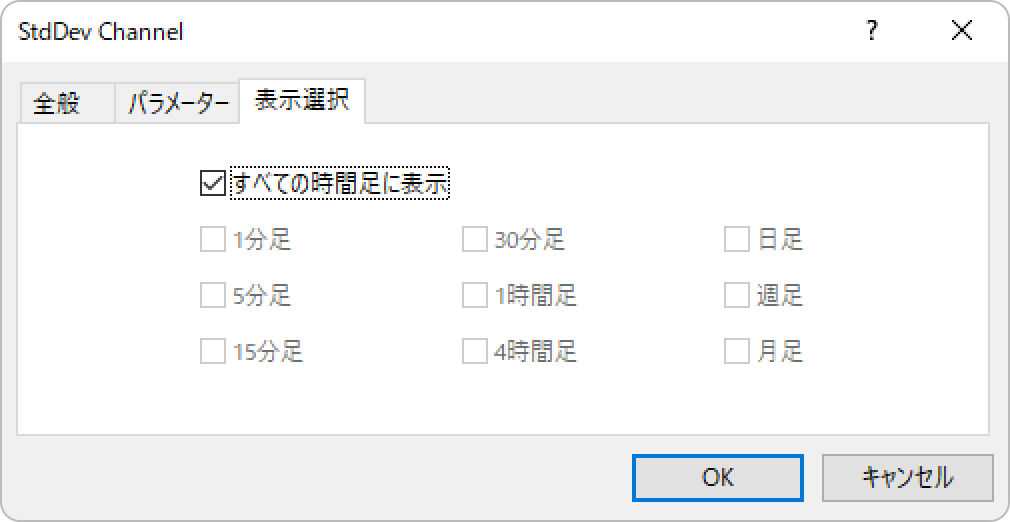
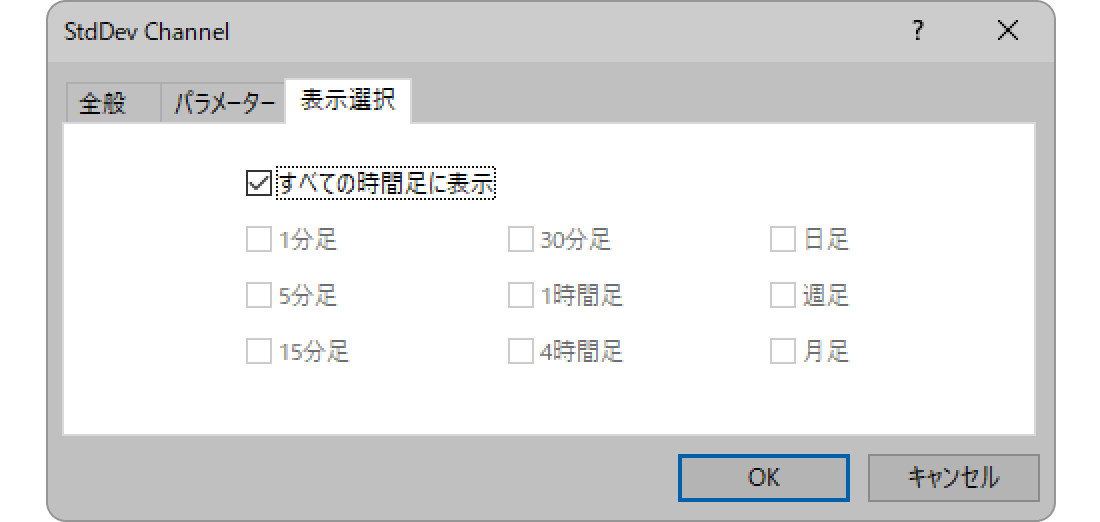
手順1
メニューバーの「挿入」をクリックします。「オブジェクト」、「チャネル」の順にマウスポインターを動かし、「標準偏差チャンネル」を選択します。
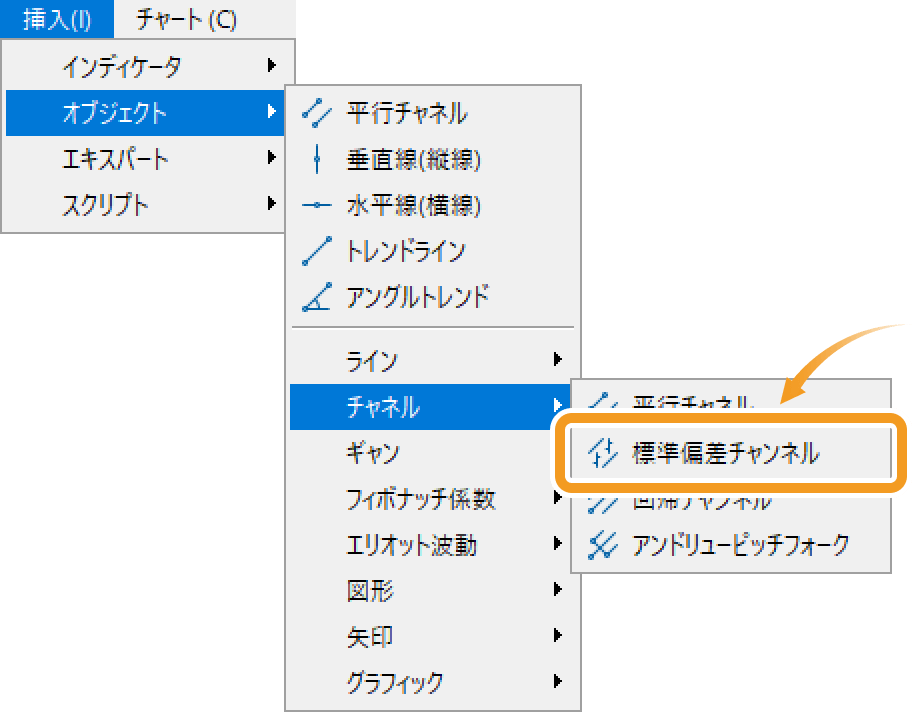
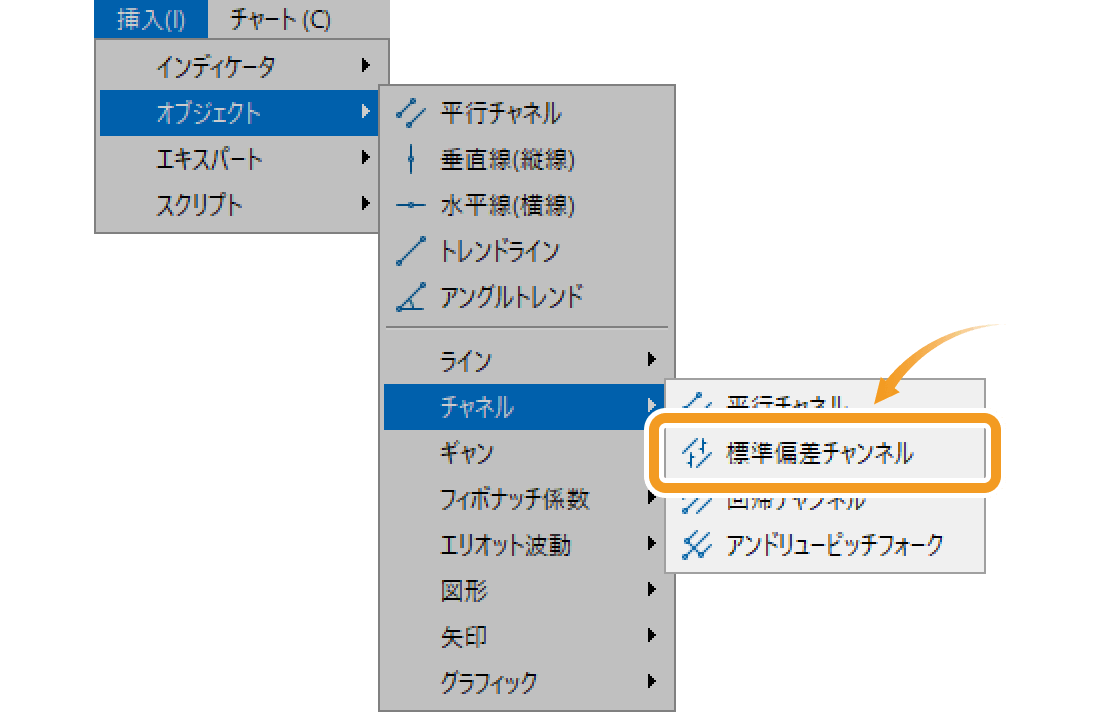
標準偏差チャネルを描画できるボタンは、デフォルト設定だとツールバーに表示されていませんが、ツールバーをカスタマイズすればボタンを表示させることも可能です。
MT5では、「フィボナッチ係数」メニューから選択できるフィボナッチチャンネルを含め、5種類のチャネルを表示できます。
-
平行チャネル

平行な2本のラインを描画します。各ラインは平行を保ちつつ別々に移動させることができます。
-
標準偏差チャンネル

各ローソク足の終値を使って中心線(回帰直線)を描き、中心線から標準偏差だけ離れた位置に2本の平行線を引きます。
-
回帰チャンネル

各ローソク足の終値を使って中心線(回帰直線)を描き、その上下に等間隔の平行線を引きます。平行線は、中心線から最も遠い終値を通ります。
-
アンドリューピッチフォーク

トレンドの起点・その直後の高値と安値の計3点を使用して、3本の平行線を引きます。MT5では、フィボナッチを利用した破線も描かれます。
-
フィボナッチ

フィボナッチチャネルは、描画したトレンドラインに対して、フィボナッチ比率でずらした平行なチャネルラインが引かれます。
手順2
チャート上で、標準偏差チャネルの起点とする箇所をクリックしながら、終点とする箇所までドラッグすると、標準偏差チャネルが描画されます。
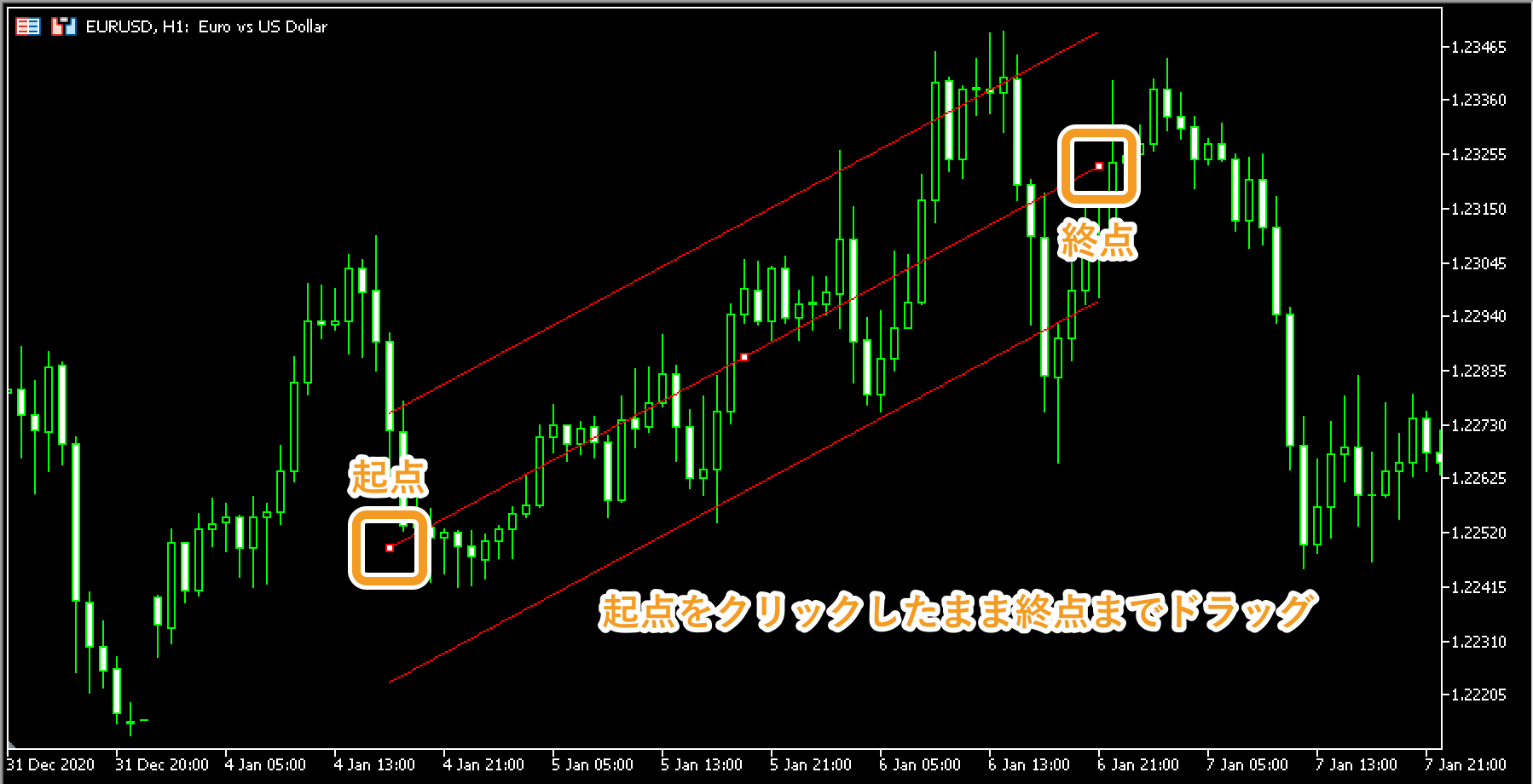
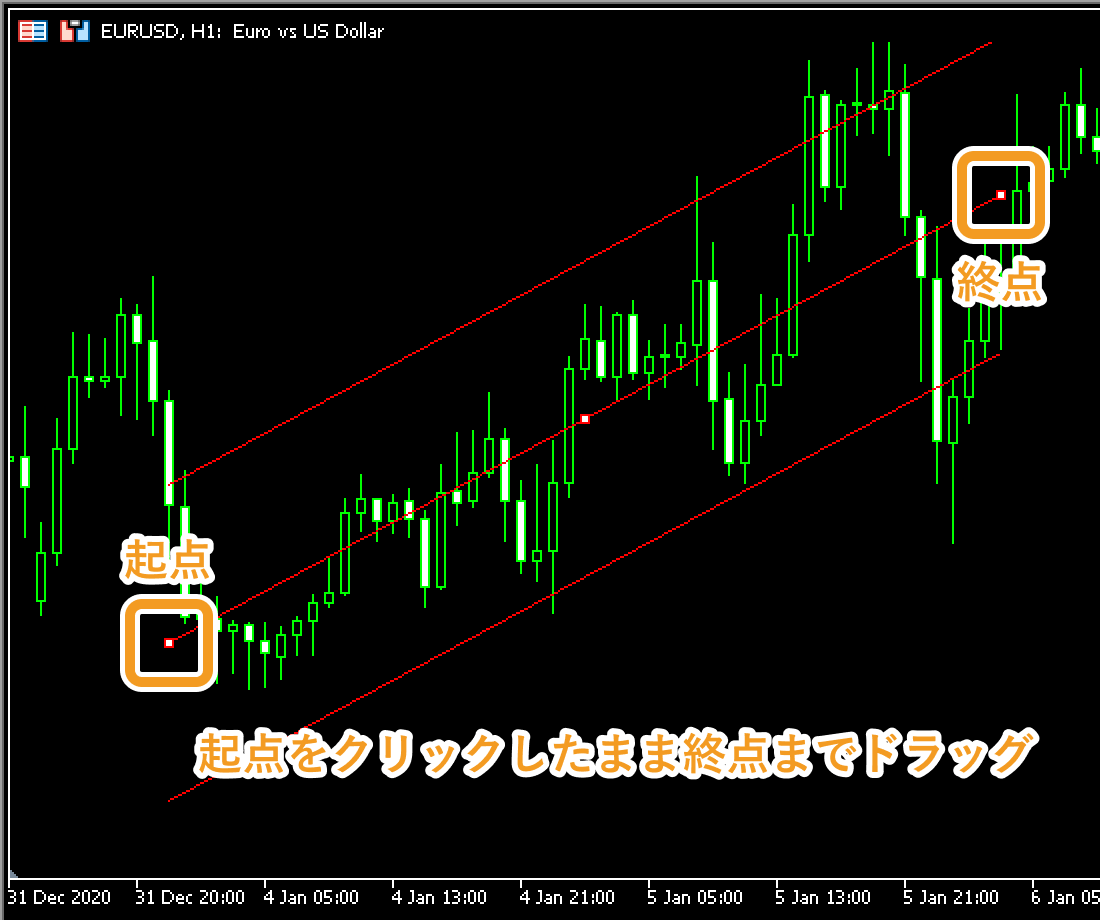
手順3
チャート上に表示した標準偏差チャネルの位置を調整するには、標準偏差チャネル上に白点が表示されていることを確認し、変更箇所に応じて各白点の位置を変更します。白点が表示されていない場合は、線形回帰ライン付近でダブルクリックすると白点が表示され、編集が可能な状態になります。


|
番号 |
説明 |
|---|---|
|
1 |
標準偏差チャネルの起点の位置を変更します。 |
|
2 |
標準偏差チャネルの位置を変更します。 |
|
3 |
標準偏差チャネルの終点の位置を変更します。 |


ドラッグ時に表示される数値は、起点から終点までの足の数とポイント数を示します。
手順4
標準偏差チャネルの設定を変更する場合は、線形回帰ライン付近で右クリックして「プロパティ (時間足) (標準偏差チャネル名)」を選択します。
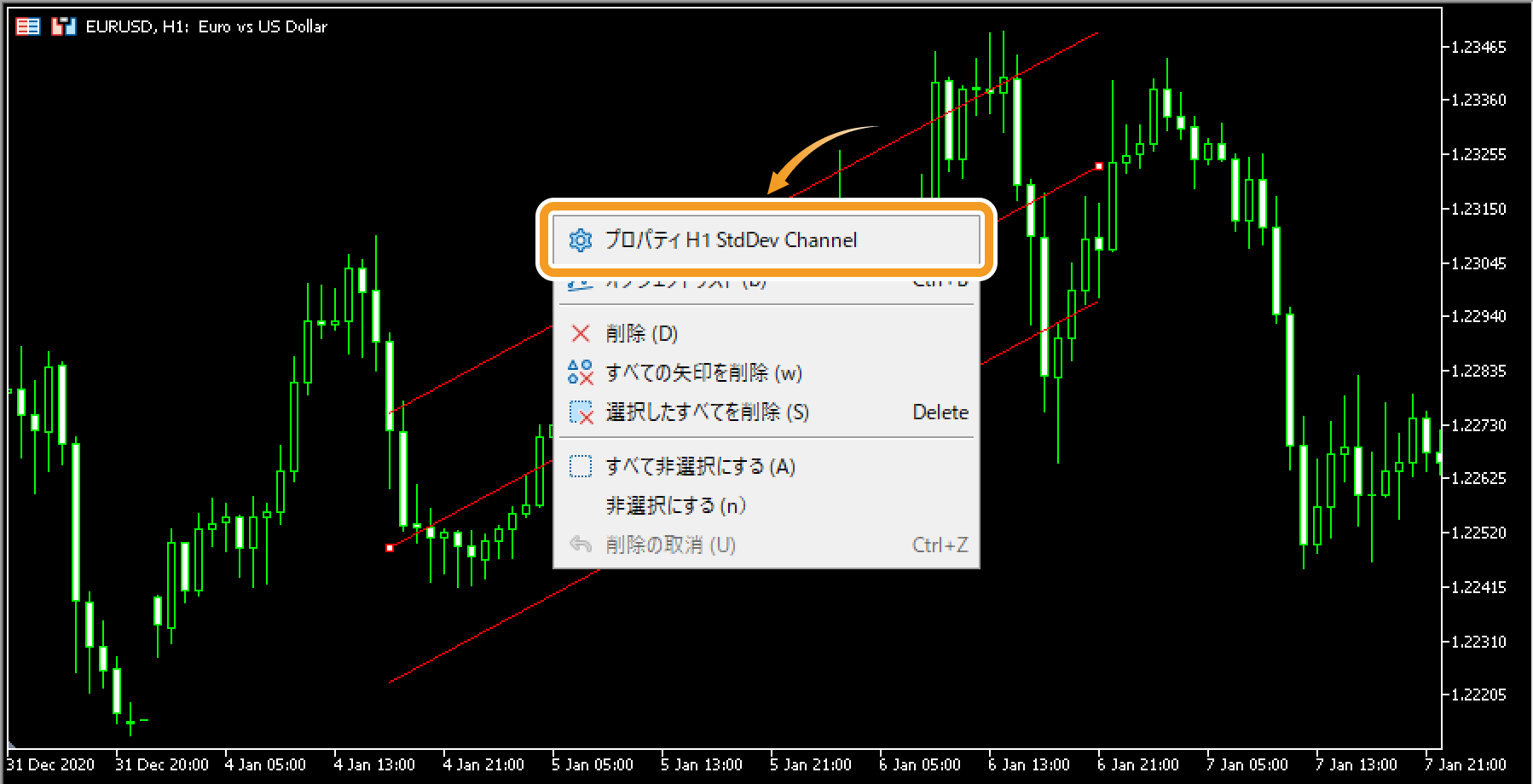
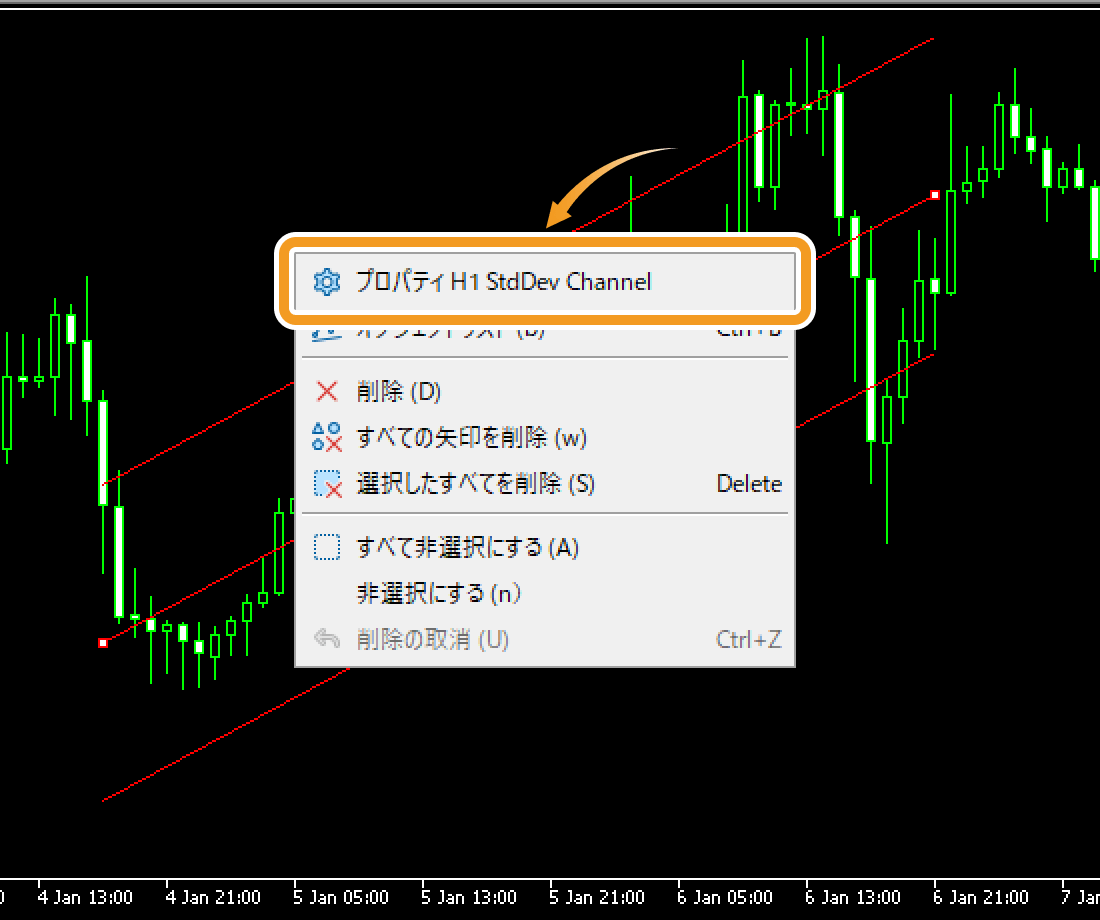
手順5
標準偏差チャネルの設定画面が表示されます。「共有」「パラメータ」「表示選択」それぞれのタブで詳細設定を行い、「OK」ボタンをクリックします。
「共有」タブの設定
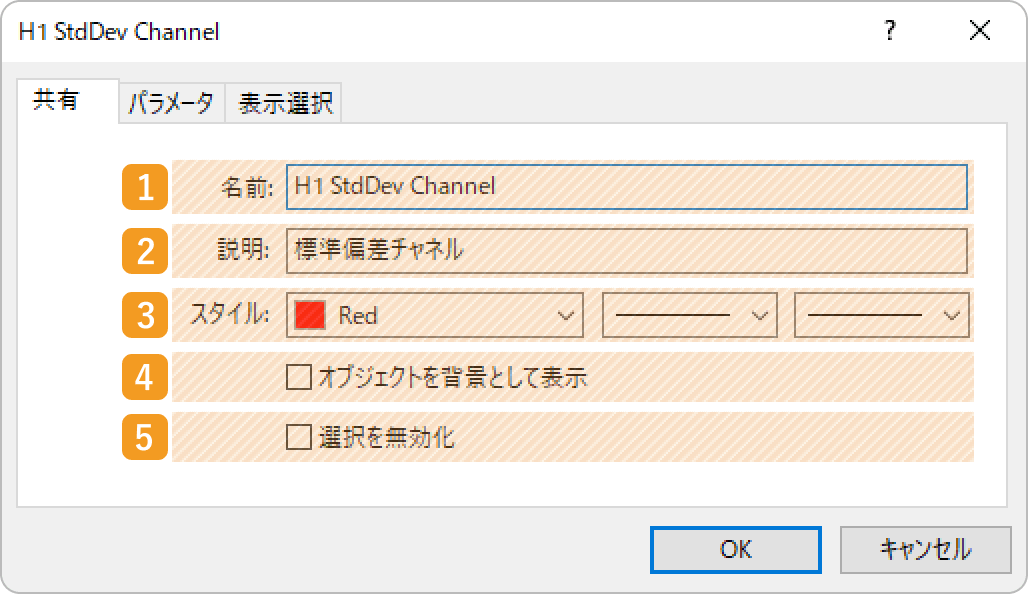
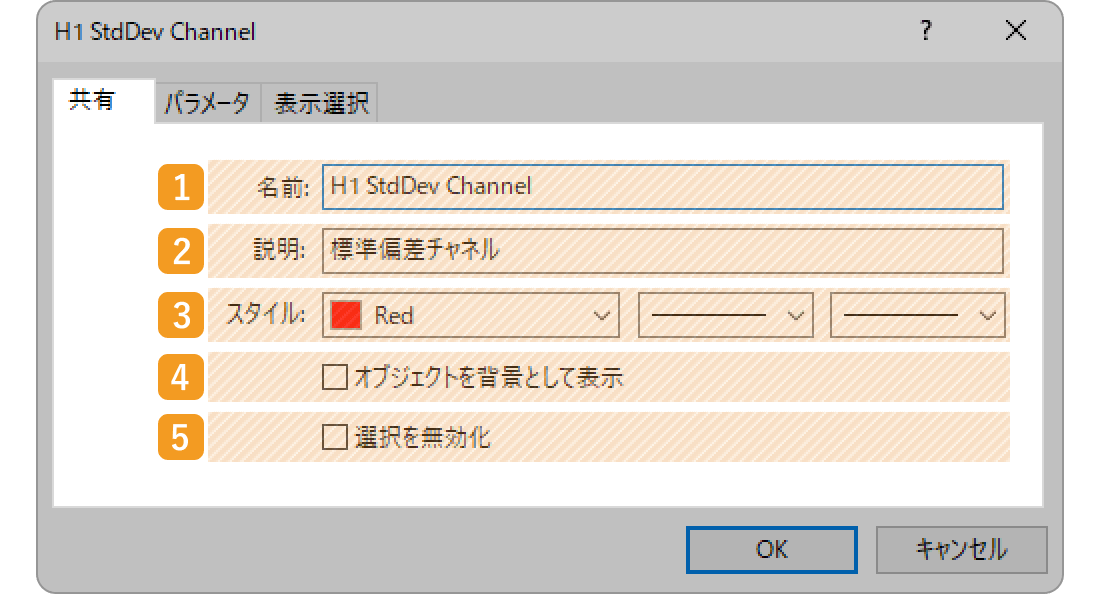
|
番号 |
項目名 |
説明 |
|---|---|---|
|
1 |
名前 |
標準偏差チャネルの名称を付与します。 |
|
2 |
説明 |
説明を入力すると、チャート上に標準偏差チャネルの説明を表示することができます。 |
|
3 |
スタイル |
表示する標準偏差チャネルの色、線の種類、線の太さを設定します。 |
|
4 |
オブジェクトを背景として表示 |
標準偏差チャネルをチャートの後ろ側に表示する場合は、チェックを入れます。 |
|
5 |
選択を無効化 |
標準偏差チャネルの編集を不可にする場合、チェックを入れます。 |
「パラメータ」タブの設定
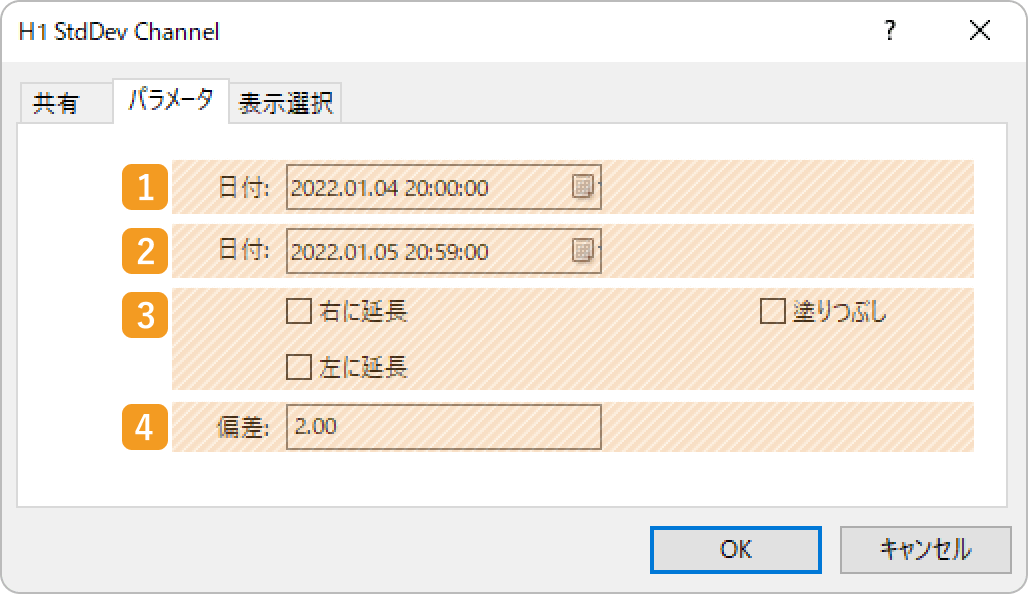
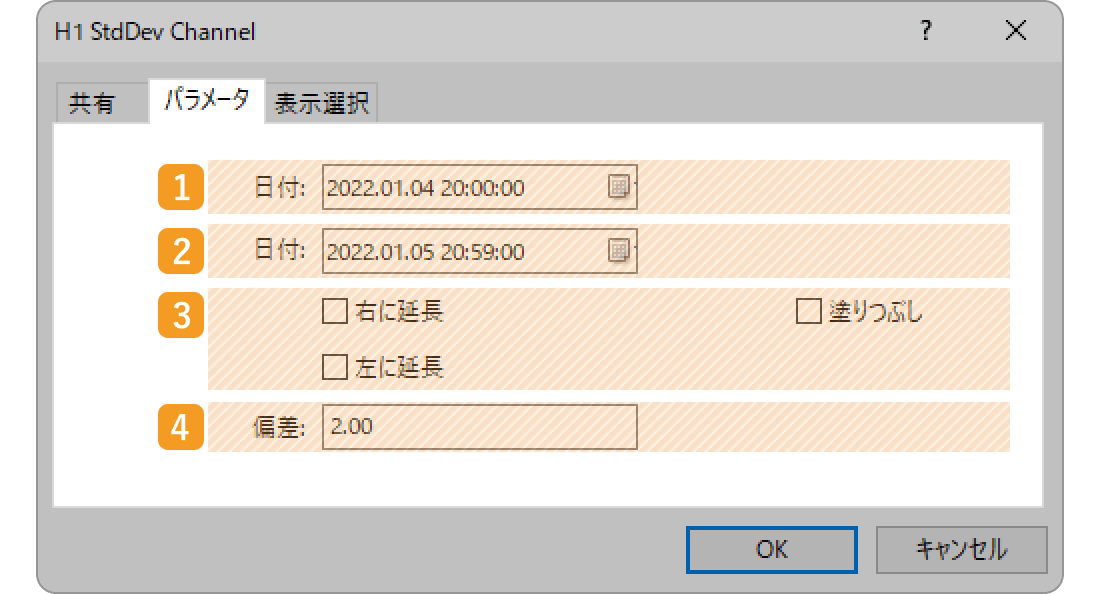
|
番号 |
項目名 |
説明 |
|---|---|---|
|
1 |
起点の位置 |
起点の位置を日時で指定します。 |
|
2 |
終点の位置 |
終点の位置を日時で指定します。 |
|
3 |
延長・塗りつぶし |
標準偏差チャネルを左右に延長する場合や、標準偏差チャネル内を塗りつぶす場合は、各設定のチェックボックスにチェックを入れます。 |
|
4 |
偏差 |
標準偏差の倍率を指定します。「2」とすると、標準偏差±2σの幅で標準偏差チャネルが形成されます。 |
延長は、チャネル等のオブジェクトに設定可能な、ラインが起点や終点より先に延長される機能のことです。これにより、ある時点での起点から終点までの値動きから描画されたラインが、過去や未来へ延長されることになり分析の一助となります。
塗りつぶしは、標準偏差チャネル内に色をつける機能のことです。これにより、標準偏差チャネルの範囲がわかりやすくなります。
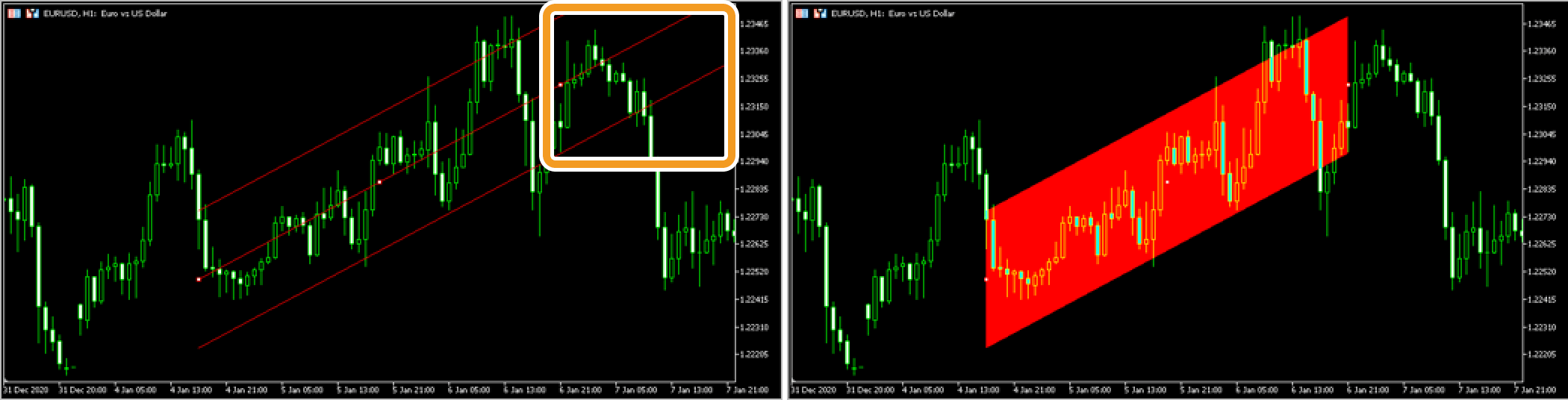
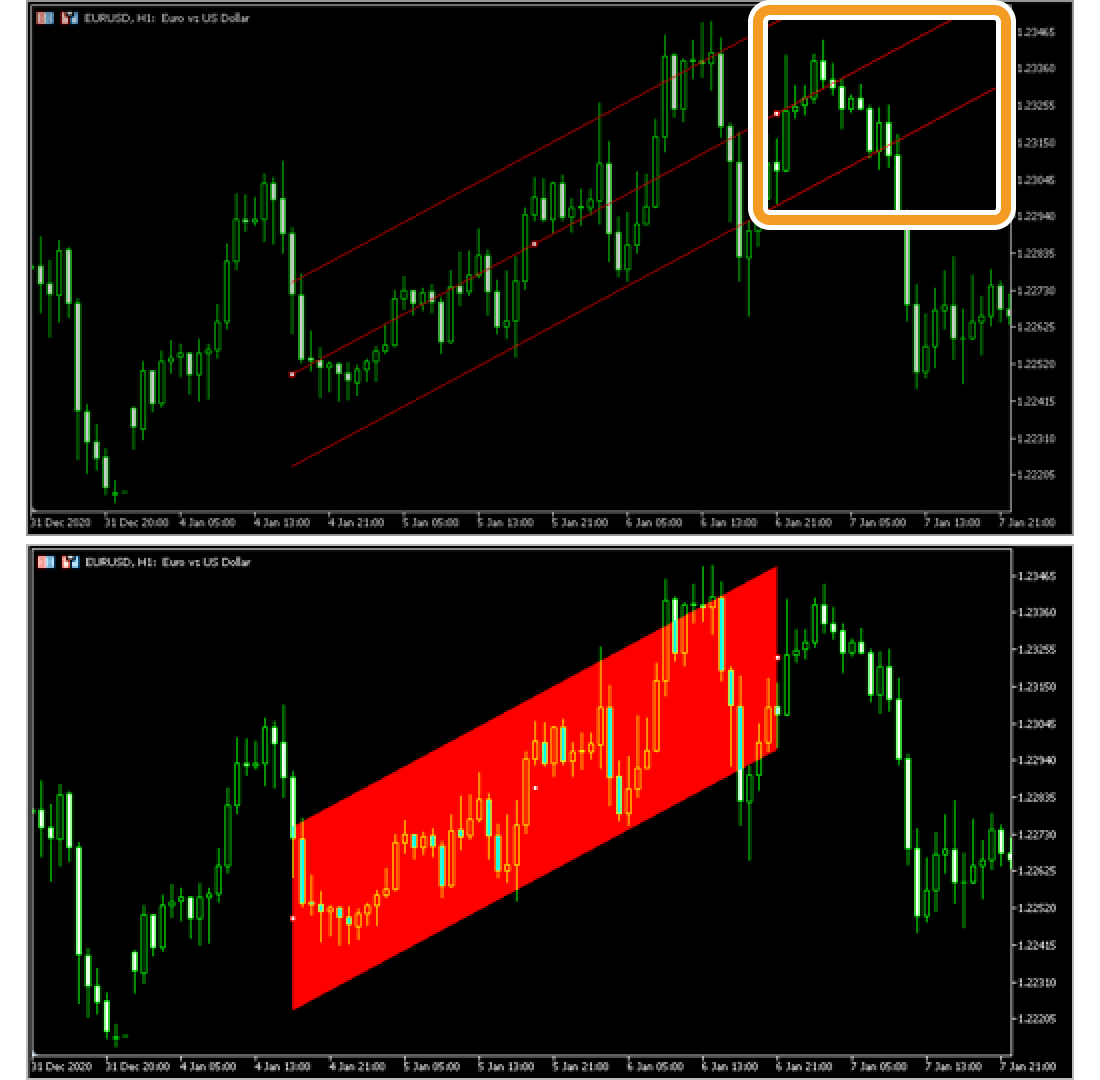
標準偏差チャネルを「右に延長」した場合


標準偏差チャネルを「左に延長」した場合


標準偏差チャネルを「塗りつぶし」した場合
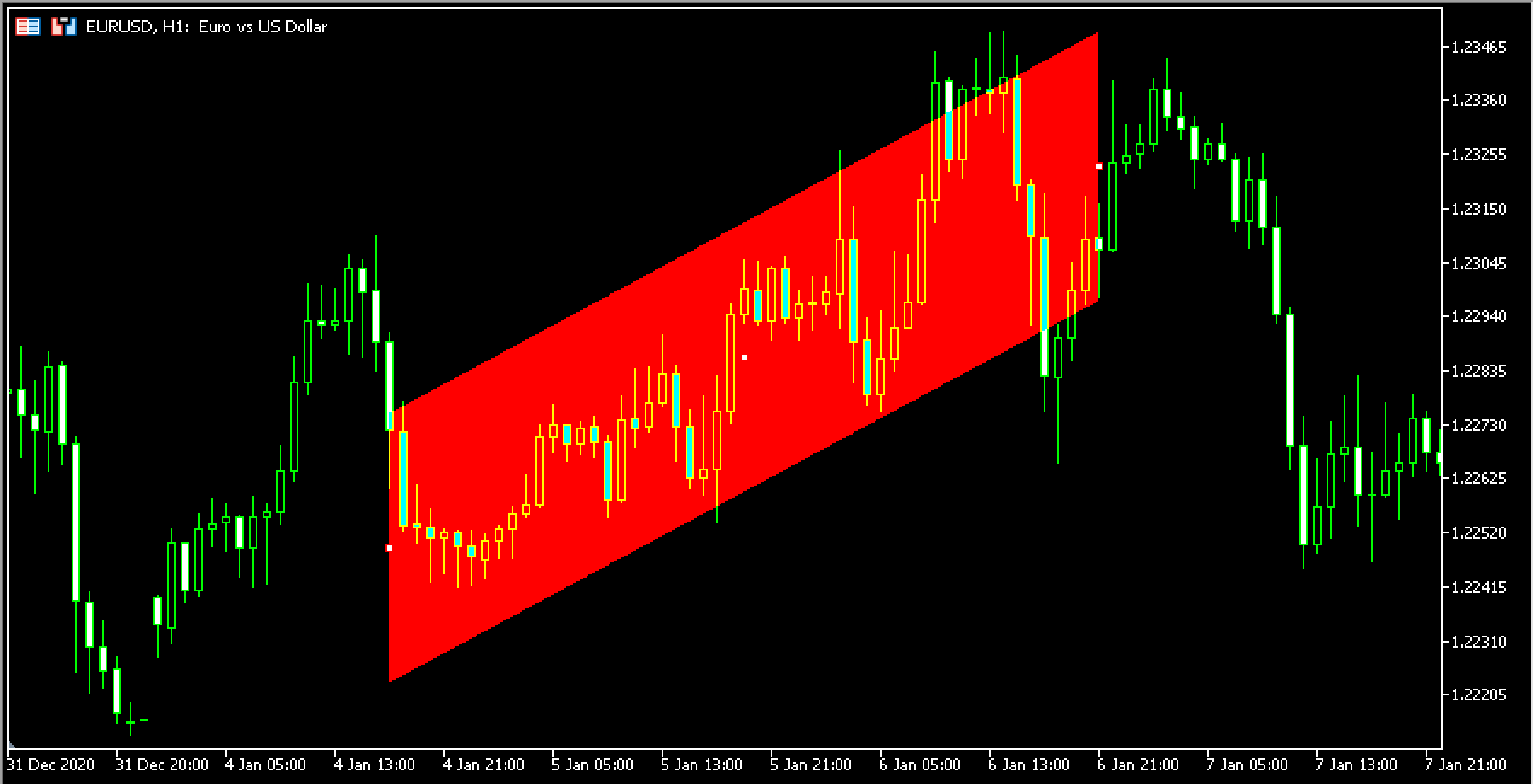

「表示選択」タブの設定
表示する時間足を指定するには、「表示選択」タブで設定を行います。
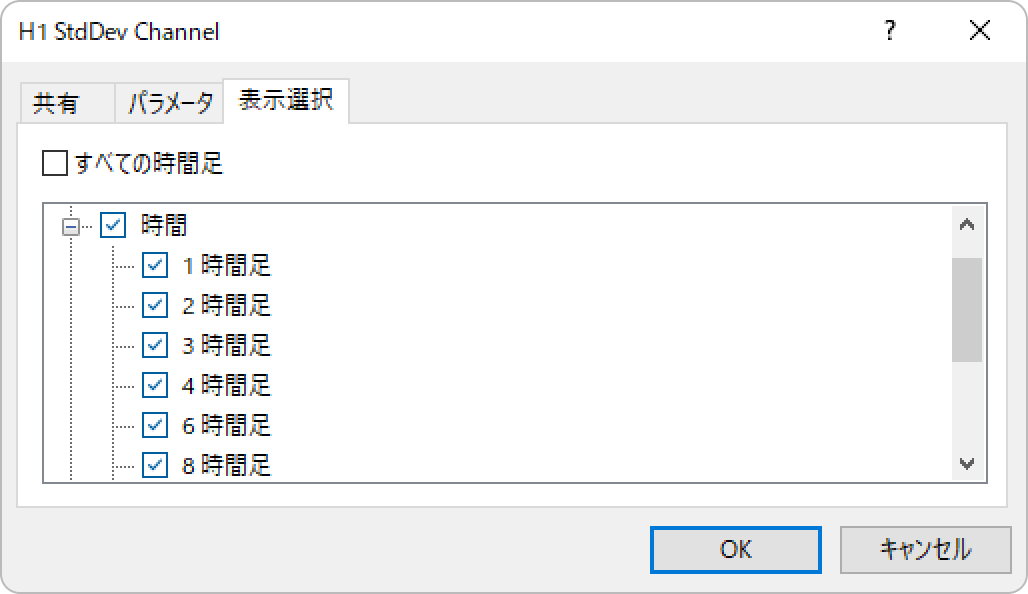
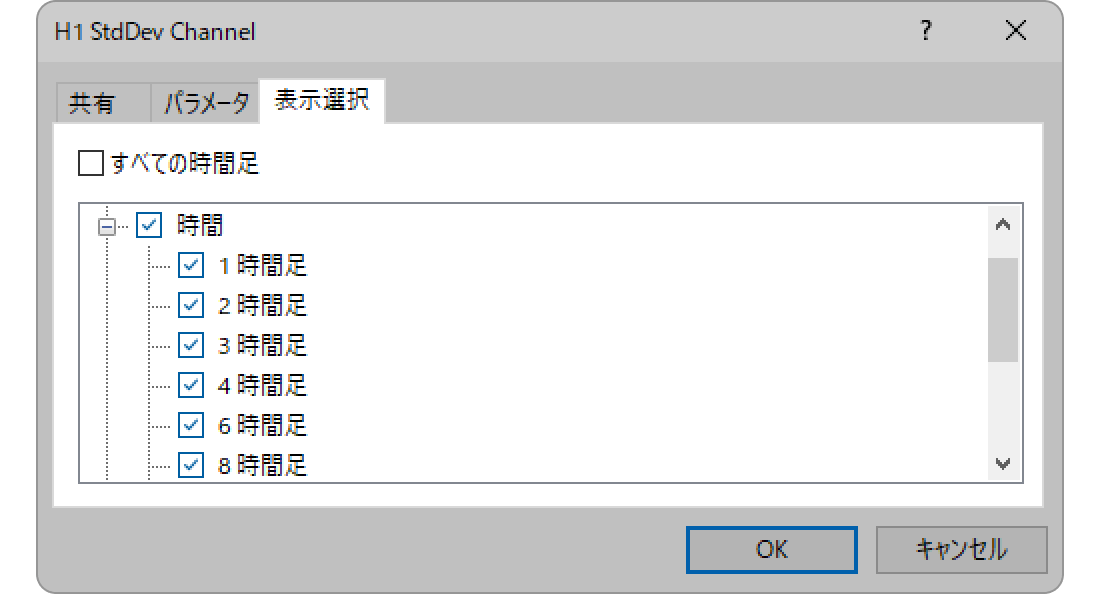
この記事はお役に立ちましたか?
0人中0人がこの記事が役に立ったと言っています
貴重な意見をいただきありがとうございます。
FXONでは、このウェブサイトの機能向上とお客様の利便性を高めるためにクッキー使用しています。本ウェブサイトでは、当社だけではなく、お客様のご利用状況を追跡する事を目的とした第三者(広告主・ログ解析業者等)によるクッキーも含まれる可能性があります。 利用の方針

